萝卜家园演示win10系统命令提示符功能被禁用了的步骤
发布日期:2019-03-23 作者:win10正式版 来源:http://www.win10g.com
今天小编分享一下win10系统命令提示符功能被禁用了问题的处理方法,在操作win10电脑的过程中常常不知道怎么去解决win10系统命令提示符功能被禁用了的问题,有什么好的方法去处理win10系统命令提示符功能被禁用了呢?今天本站小编教您怎么处理此问题,其实只需要1、首先在win10系统下同时按下电脑键盘上的win+R快捷键打开电脑的运行窗口,然后输入gpedit.msc并单击回车,打开组策略编辑器窗口; 2、在打开的组策略编辑器窗口中,咱们在左边的菜单中依次展开“用户配置”-“管理模板”-“系统”,然后在打开的系统文件中,找到并双击“阻止访问命令提示符”项就可以完美解决了。下面就由小编给你们具体详解win10系统命令提示符功能被禁用了的图文步骤:
1、首先在win10系统下同时按下电脑键盘上的win+R快捷键打开电脑的运行窗口,然后输入gpedit.msc并单击回车,打开组策略编辑器窗口;

2、在打开的组策略编辑器窗口中,咱们在左边的菜单中依次展开“用户配置”-“管理模板”-“系统”,然后在打开的系统文件中,找到并双击“阻止访问命令提示符”项;
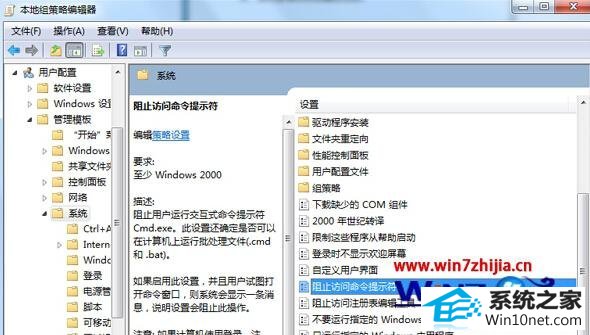
3、然后在编辑窗口中将默认设置更改为未配置,然后点击确定保存就可以了。

------分隔线------
- 栏目专题推荐
熊猫u盘启动盘制作工具
桔子一键重装系统
系统天地win10系统下载
萝卜家园u盘装系统
旗舰版win10系统下载
极易win10系统下载
速骑士系统
青苹果官网
番茄家园win10系统下载
雨林风木win10系统下载
索尼装机助理
浩海win8系统下载
总裁重装系统
专注于u盘装系统
快马装机助手
联想win7系统下载
家庭版装机大师
小米一键重装系统
索尼win8系统下载
橙子重装系统
 电脑公司Window10 v2020.05 32位 大神装机版电脑公司Window10 v2020.05 32位 大神装机版
电脑公司Window10 v2020.05 32位 大神装机版电脑公司Window10 v2020.05 32位 大神装机版 番茄花园Win10 安全装机版 2021.03(32位)番茄花园Win10 安全装机版 2021.03(32位)
番茄花园Win10 安全装机版 2021.03(32位)番茄花园Win10 安全装机版 2021.03(32位) 系统之家win10免激活64位精选超速版v2021.11系统之家win10免激活64位精选超速版v2021.11
系统之家win10免激活64位精选超速版v2021.11系统之家win10免激活64位精选超速版v2021.11 系统之家Win10 清爽装机版64位 2020.11系统之家Win10 清爽装机版64位 2020.11
系统之家Win10 清爽装机版64位 2020.11系统之家Win10 清爽装机版64位 2020.11 系统之家Win7 官网装机版 2020.06(32位)系统之家Win7 官网装机版 2020.06(32位)
系统之家Win7 官网装机版 2020.06(32位)系统之家Win7 官网装机版 2020.06(32位) 系统之家Windows10 正式装机版64位 2020.07系统之家Windows10 正式装机版64位 2020.07
系统之家Windows10 正式装机版64位 2020.07系统之家Windows10 正式装机版64位 2020.07
- 系统教程推荐
- 小编为你win10系统休眠时断网的办法
- 保护win 10系统安全组策略禁止页面自动下载配置
- 电脑店恢复win10系统打开迅雷影音播放视频闪退的方法
- win10系统右键如果添加office的word/Excel/ppt功能
- win10系统鼠标光标总是乱移动的还原步骤
- 主编为你win10系统文件夹共享权限设置 的教程
- 禁用Ghost win7旗舰版锁屏(日升级)_win7旗舰版锁屏
- 彻底隐藏win10系统隐藏的文件夹
- Msdn订阅网站发布win7创意者升级iso镜像下载
- 笔者详解win10系统U盘装系统提示windows找不到文件C:\windows\explor
- win10系统电脑连接Mp3/Mp4后无法识别的解决办法
- 老友设置win8系统从视频中提取音频文件的教程
- 快速恢复win10系统右键发送到选项为空白的办法
- 绿茶设置win10系统打印机显示叹号无法打印的步骤
- 老司机恢复win8系统打开网页无法加载视频的教程
